华为MateBook外接显示器/投影仪的设置方法#潮机课堂#入手一台 HUAWEI MateBook 后,想要外接一个显示器,一边看教学视频,一边做笔记?或者连接投影仪,给老板或客户讲解 PPT ?要想实现这个,需要如何连接和设置呢?

连接到有线显示器或投影仪
1、将 HDMI 或 VGA 线缆连接到显示器或投影仪的 HDMI、DisplayPort 或 VGA 接口。

2、将华为扩展坞连接到 MateBook X 或 MateBook E 的 USB-C 接口(注意:MateBook X 外接显示器或投影仪时,扩展坞必须连接在右边的 USB-C 接口中)。

3、将 HDMI 或 VGA 线缆另一端连接到扩展坞的 HDMI 或 VGA 接口上。

4、连接好后,外接显示器或投影仪默认显示 MateBook 桌面相同内容。你可以在计算机键盘点击 F8 按键(或点击屏幕右下角的操作中心图标-投影图标),在打开的“投影”列表中选择你想要的投影方式。
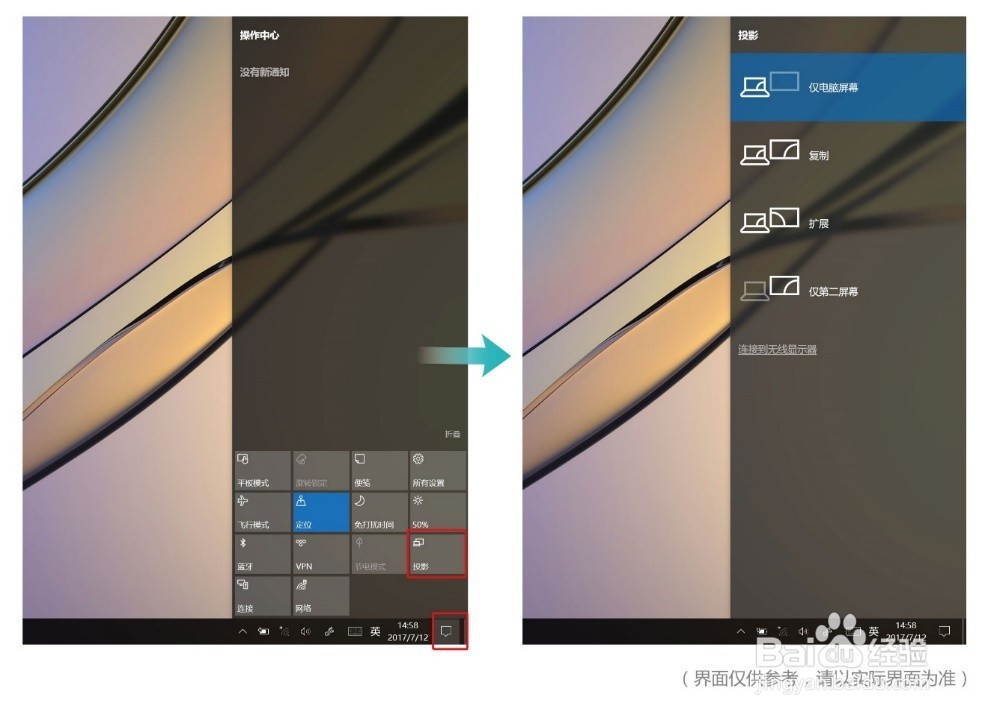
5、注意:HUAWE MateBook D 机身就有 HDMI 接口,可直接使用 HDMI 线缆连接显示器或投影仪。

连接到无线显示器或投影仪
1、请先将无线显示器或投影仪按厂商操作说明安装,并确认已开启并能被检测到。
2、在 MateBook 中点击屏幕右下角的操作中心图标-连接图标,在“连接”列表中,选择无线显示器或投影仪的名称,连接设备。
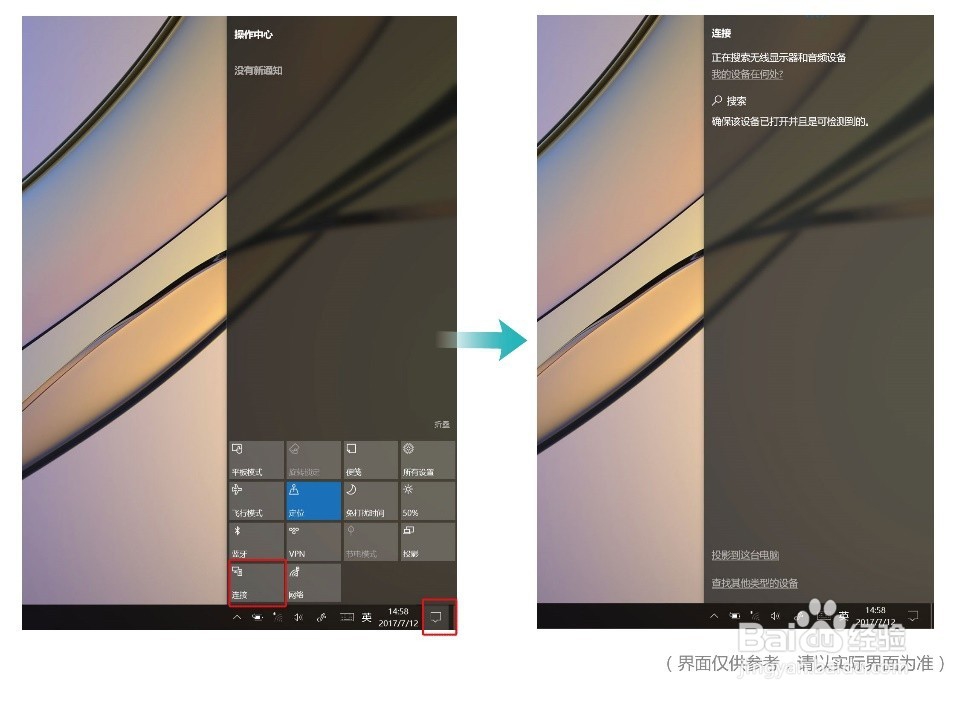
3、连接好后,无线显示器或投影仪默认显示 MateBook 桌面相同内容。同样你可以在“投影”列表中选择你想要的投影方式。
投影方式
1、仅电脑屏幕:MateBook 屏幕显示所有内容,外接显示屏不显示内容。(当你连接到无线投影仪时,此选项会更改为“断开连接”。)

2、复制:外接显示器和 MateBook 显示相同内容。

3、扩展: MateBook显示全部内容,外接显示器一开始显示系统界面,你可以将某应用移到外接显示屏中显示。这样你既可以在外接显示器中播放教学视频,又可以在 MateBook 中做笔记了,真的很方便!

4、仅第二屏幕:外接显示器显示全部内容,MateBook 不显示。

